Независимо дали сте опитен фотограф или просто някой, който иска добра камера за тези специални моменти, iPhone 11 Pro е перфектен. С три различни обектива на гърба, това трябва да ви даде възможност да правите всякакъв вид снимка, която искате.
Съдържание
- Свързано четене
- Защо камерата на моя iPhone 11 Pro е замъглена?
-
Как да поправя моя iPhone 11 Pro камера
- Уверете се, че използвате правилния обектив
- Почистете обектива
- Махнете калъфа си
- Принудително затворете приложенията си
- Проверете за актуализация на софтуера
- Изчистете кеша
- Рестартирайте вашия iPhone
-
Фабрично нулиране
- Подобни публикации:
Свързано четене
- Ето основните нови функции на камерата на iPhone 11 и iPhone 11 Pro
- 7 съвета, за да извлечете максимума от камерата на вашия iPhone 11 Pro
- 9 най-добри приложения за камера/фото за потребители на iPhone Instagram
- Deep Fusion е блокбъстърът на камерата на iPhone 11?
- Какво е новото с iOS 14?
И това е само хардуерът. От страна на софтуера вече имаме подходящ „нощен режим“. Освен това Apple подобри обработката на изображения и дори ви позволява да записвате с повече от една камера наведнъж. Но какво трябва да направите, ако камерата на вашия iPhone работи?
Защо камерата на моя iPhone 11 Pro е замъглена?
Това не е специфичен проблем за iPhone 11 Pro, въпреки че стана по-разпространен. Форумите за поддръжка на Apple продължават да виждат случаи на потребители, които изпитват проблеми с камерите си. Понякога камерата е просто замъглена (което е лесно да се поправи) или камерата е напълно затъмнена през визьора.
Има някои случаи, в които потребителите са установили, че само част от камерата е замъглена, докато останалата част е напълно наред. Въпреки че всички тези случаи могат да бъдат досадни, не бива да предполагате, че има хардуерен проблем веднага.
Как да поправя моя iPhone 11 Pro камера

Благодарение на общността на iPhone, нямате късмет и не е нужно да отивате направо във вашия Apple Store. Намерихме няколко различни метода, за да опитаме да накараме вашия iPhone да работи отново.
Уверете се, че използвате правилния обектив
Първата стъпка, която искате да направите, ако изпитвате замъгляване на снимките си, е да проверите кой обектив използвате. Има обектив за всеки момент и не искате да използвате грешен. Ето разбивка на това за какво може да се използва всеки обектив:
- Телеобективът (52 мм) е предназначен за портретна и макро фотография (четене като: близък план).
- Широкоъгълният обектив (25 мм) обикновено се използва за архитектурни, интериорни и пейзажни обекти.
- Ултраширокоъгълният обектив (3 мм) е проектиран да заснема сцена, която подчертава обекта, за да изглежда по-голям от фона.
За да превключите между трите, изпълнете следните стъпки:
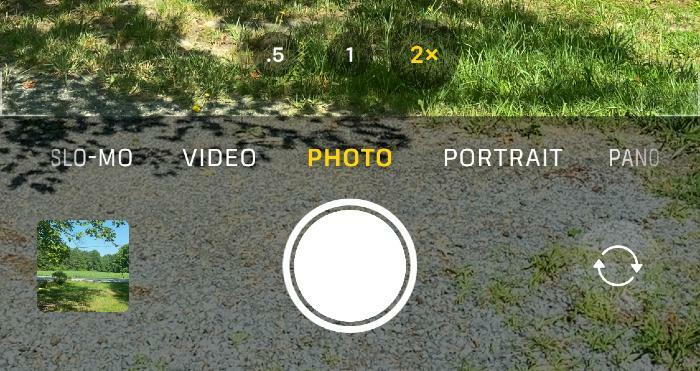
- Отворете приложението Камера.
- Уверете се, че сте включени Снимка в приложението.
- В долната част на визьора има три опции: .5x, 1x и 2x.
Опцията .5x е вашият ултраширокоъгълен обектив, 1x е вашият стандартен широкоъгълен обектив, а 2x е вашият 52 мм телеобектив. Докосването на номера ще превключва между обективите и ще забележите разлика във визьора.
Почистете обектива
Така че един от най-големите проблеми, с които хората се сблъскват, когато правят снимки, е, че лещите им са мръсни. Вкарването и изваждането на телефона ви от джоб или чанта много вероятно ще доведе до поставяне на пръстите си върху модула на камерата в даден момент.
Така че, ако откриете, че имате малко замъгляване, опитайте да вземете кърпа от микрофибър и да я избършете. Не е нужно да използвате една от по-големите микрофибърни кърпи, но дори нещо като кърпичка за очилата ви ще свърши работа.
Махнете калъфа си

С течение на времето калъфът ви има тенденция да се износва и няма да пасне или да се чувства по същия начин, както когато го получихте за първи път. Това може да причини някои проблеми, ако частта около камерата се разхлаби и накрая покрива частично един от обективите.
Друг потенциален проблем е за тези, които използват водоустойчиви калъфи като LifeProof БЕЗПЛАТНО. Тези калъфи са предназначени да предпазват вашия iPhone от всички елементи, но все още има парче пластмаса върху лещите. Това може да причини изкривяване и ще направи снимките ви по-малко от звездни.
В опит да зачеркнете всички потенциални проблеми, опитвайки се да извадите вашия iPhone от кутията и да направите снимката отново. Ако това беше проблемът, може би е време за нов случай.
Принудително затворете приложенията си

Друго често срещано средство за защита на всяко приложение, което не действа правилно, е да го затворите. Но в този случай не искате просто да затворите приложението Камера. Вместо това ще искате да затворите всичките си отворени приложения, преди да опитате да направите снимката отново.
- Отключете вашия iPhone.
- Плъзнете нагоре отдолу и спрете за момент, за да изведете многозадачност.
- Плъзнете нагоре върху всяко приложение за визуализация, за да затворите всичките си отворени приложения.
- Върнете се към началния екран, като докоснете дисплея.
- Отворете приложението Камера.
Проверете за актуализация на софтуера

Когато става въпрос за потапяне в повече отстраняване на неизправности, една полезна стъпка е да проверите отново и да се уверите, че вашият софтуер е актуален. Това е особено вярно в последно време, тъй като Apple пуска някои „точкови“ актуализации с по-чести темпове. Ето как да проверите софтуера си:
- Отвори Настройки приложение на вашия iPhone.
- Докоснете Общ.
- Изберете Актуализация на софтуера.
Друга причина за това е, ако случайно сте в бета цикъла на iOS, тъй като версиите идват дори по-често от стабилните версии. Затова е важно да се уверите, че вашият iPhone е актуален, тъй като може да има някои грешки, които да причинят прегряване на вашия iPhone 11 Pro.
Изчистете кеша
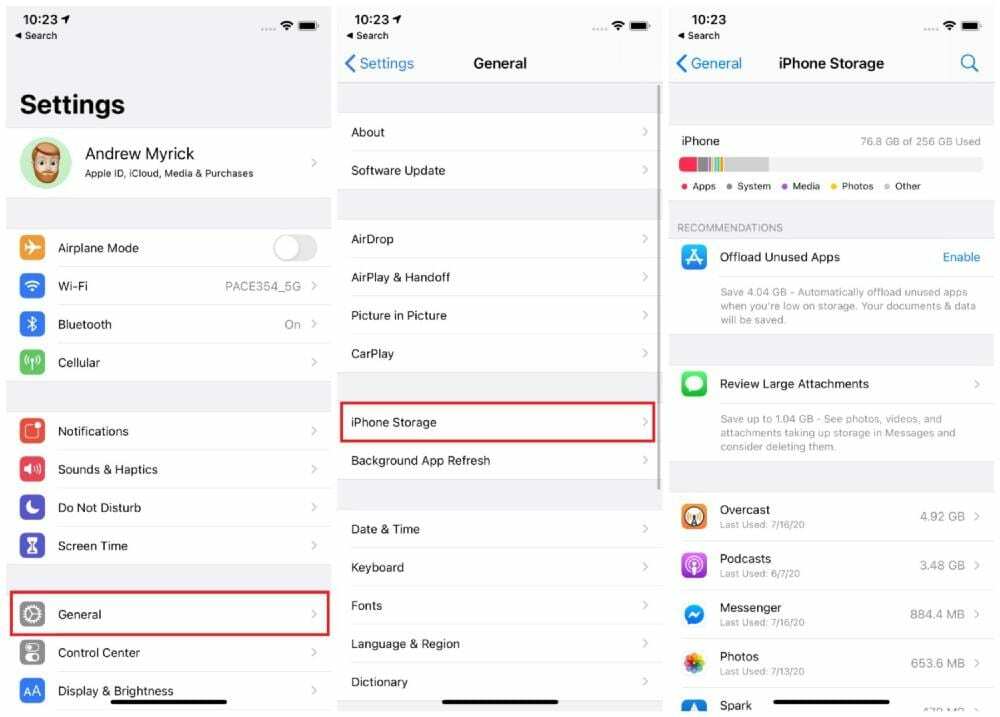
Понякога приложения, които заемат много място или не са били използвани от доста време, могат да накарат вашия iPhone да действа. Тогава ще искате да се насочите към опциите си за съхранение на вашия iPhone и да изясните нещата.
- Отвори Настройки приложение на вашия iPhone.
- Докоснете Общ.
- Докоснете Съхранение на iPhone.
От тук ще искате да намерите приложения, които използват много място за съхранение, тъй като те могат да създадат потенциални проблеми. Например приложението Podcasts използва почти 4 GB място за съхранение, но не е отваряно повече от месец. Друг трик е да активирате Разтоварване на неизползваните приложения, тъй като това е чудесен начин да спестите от съхранение, като същевременно запазите данните от това приложение.
Рестартирайте вашия iPhone

Говорейки за рестартиране на телефона си, можете да продължите и да изключите телефона си както обикновено, но това не винаги може да свърши работа. Тук е полезно „принудително рестартиране“, което по същество изключва телефона ви, точно като натискане на бутона за захранване на компютъра.
- Натиснете и освободете бутона за увеличаване на звука.
- Натиснете и освободете бутона за намаляване на звука.
- След това натиснете и задръжте страничния бутон, докато се появи логото на Apple.
- Пуснете страничния бутон, след като се появи логото.
Фабрично нулиране
Така че сте изчерпали всички други опции и сте просто на ум, тъй като камерата на вашия iPhone 11 Pro е замъглена или има черен екран. Следващата предпоследна стъпка, която ще искате да опитате, е да изтриете напълно вашия iPhone и да започнете отначало.

Преди просто да изтриете всичко, уверете се, че имате запазено резервно копие на iCloud, за да можете да възстановите съответната информация. Ето как да архивирате вашия iPhone в iCloud:
- Отвори Настройки приложение на вашия iPhone.
- Докоснете името си в горната част на страницата.
- Изберете iCloud.
- Превъртете надолу под Приложения, използващи iCloudи изберете iCloud архивиране.
- Докоснете Архивиране сега.

Това може да отнеме няколко минути, преди да завърши новото архивиране на вашия iPhone. След като приключите, продължете с нулирането на вашия iPhone до фабричните му настройки.
- Отвори Настройки приложение на вашия iPhone.
- Докоснете Общ.
- Превъртете надолу и изберете Нулиране.
- Докоснете Изтрийте цялото съдържание и настройки.
- Въведете вашата парола или парола за Apple ID, когато бъдете подканени.
- изчакайте
След като вашият iPhone се изчисти, ще трябва да преминете през процеса на настройка отново. Ако искате, ще имате възможност да възстановите наскоро създаденото резервно копие на iCloud, което ще върне всичко обратно на вашия iPhone 11 Pro.
Андрю е писател на свободна практика, базиран на източното крайбрежие на САЩ.
Той е писал за различни сайтове през годините, включително iMore, Android Central, Phandroid и няколко други. Сега той прекарва дните си, работейки за компания за ОВК, докато работи като писател на свободна практика през нощта.